Działanie w Photoshopie Co to jest, jak instalować i jak używać

- 1111
- 289
- Roman Pawlik
Istnieje specjalna funkcja w Adobe Photoshop. Z jego pomocą możesz znacznie skrócić czas pracy w układzie. Jeśli na przykład musisz powtórzyć te same działania, można je „zapamiętać” w programie dzięki tej opcji. Wtedy nie musisz kliknąć wiele razy, wybierając filtry i efekty. Wystarczy nacisnąć jeden przycisk. Zrozum, jak zainstalować akcję w Photoshopie, jak ją uwzględnić, jak ją stworzyć i co ogólnie jest.
Można go wykonać lub pobierać z sieci, a następnie dodać do Photoshopa. Ta funkcja jest przydatna podczas pracy z projektami o dużej skali. Będzie to również przydatne, jeśli potrzebujesz edycji dużej liczby zdjęć.

Akty oszczędzają dużo czasu dzięki robotowi z Photoshopem
Co to jest akcja?
Działanie jest pewnym zestawem działań i poleceń zapisanych w pliku. Ma rozszerzenie .Mrówka. Można go załadować do Photoshopa i użyć go w razie potrzeby.
Na przykład musisz zmienić kilka rysunków lub zdjęć. Umieść teksturę, zrób cień, dodaj gradient, skonfiguruj kontrast. Jeśli zrobisz to ręcznie z każdym obrazem, dużo czasu zajmie. Aby nie wydawać, musisz dowiedzieć się, jak korzystać z akcji w Photoshopie. Następnie natychmiast zastosujesz wszystkie parametry, po prostu wybierając pożądaną funkcję.
Działanie może być rejestrowane niezależnie, jeśli znasz sekwencję zespołów. Istnieją również podobne pliki w Internecie na wyspecjalizowanych witrynach. Aby je znaleźć, wprowadź w dowolnej wyszukiwarce żądanie „Pobierz akcję dla Photoshopa”. Spójrz, jeśli istnieją wyniki wyszukiwania tego, czego potrzebujesz. Lub natychmiast zainstaluj zbiór tych plików.
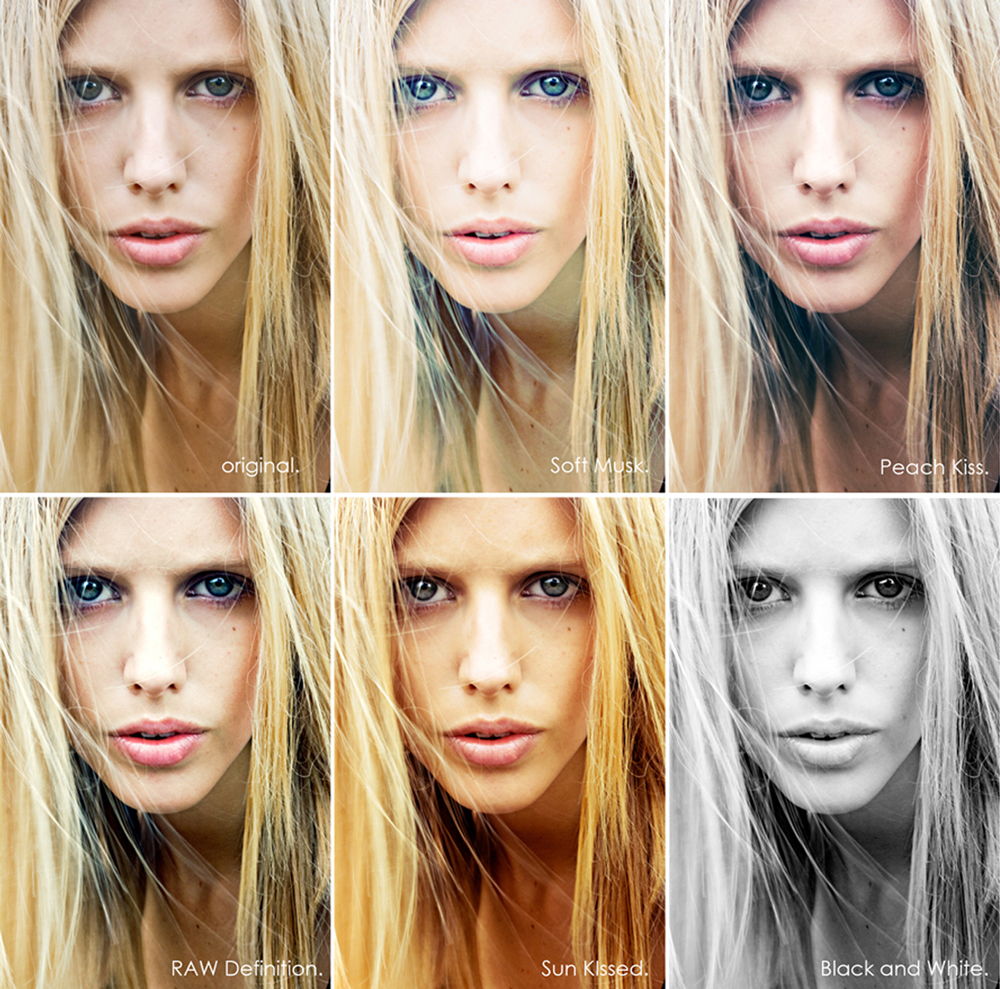
Możesz na przykład podjąć akcję, która zamienia zdjęcie w rysunek. Lub wykonuje migoczący znak z konwencjonalnego napisu. Lub tworzy interesujące i niezwykłe tło z monochromatycznego arkusza.
Dlaczego warto wybrać, który zasięg ustawić blask, jeśli możesz skorzystać z doświadczenia projektantów i artystów? Będziesz przegapił długie godziny przetwarzania i natychmiast otrzymasz ostateczny wynik. I w tym celu nie musisz nauczyć się używać redaktorów graficznych.
Jak zainstalować akcję?
Oto jak pobrać akcję do Photoshopa:
- Otwórz menu „Window” i kliknij „Działania”. Pojawi się ten sam panel. Może to być również spowodowane kombinacją Alt+F tych przycisków Włącz i wyłączenie narzędzia.
- Może już mieć wstępnie instalowane funkcje. Ich lista znajduje się w sekcji „domyślnej”.
- Kliknij małą ikonę, która wygląda jak kilka poziomych linii z czarną strzałą. Jest w prawym górnym rogu instrumentu. Nie mieszaj go z ikoną przypominającą przycisk przewijania w graczku. Znajdują się w pobliżu.
- Wybierz „ładuj” („ładuj”).
- Wskaż folder, w którym znajduje się plik przeciwdziałający.
- Potwierdź instalację.
- Możesz po prostu przeciągnąć akcję w oknie Photoshop.
Działanie pojawi się na liście. Mogą go natychmiast użyć. Jeśli nie jest wyświetlany, spróbuj ponownie uruchomić program.
Jak korzystać z akcji?
Funkcje te są aktywowane w tym samym panelu „Operacja”, w którym można je załadować.
- Kliknij warstwę.
- Włącz panel „Operacja”.
- Na liście akcji wybierz prawo.
- Kliknij przycisk „Wykonaj aktywną operację lub polecenie”. Wygląda jak ikona „start” lub „zagraj” - trójkąt wskazujący wierzchołek po prawej stronie.
- Poczekaj, aż wszystkie ustawienia będą używane.
Jak podjąć działanie?
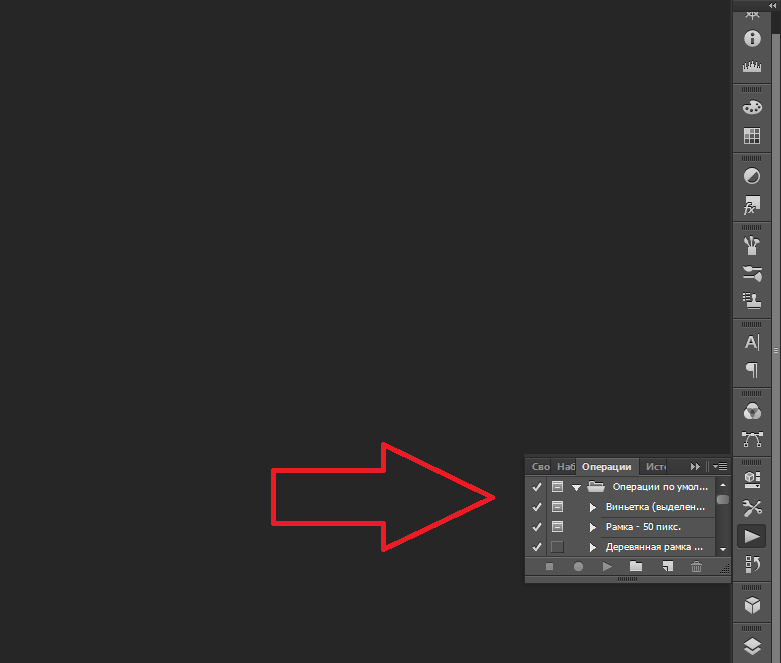
Oto jak nagrać akcję w Photoshopie:
- Otwórz panel „Operacja”.
- Naciśnij przycisk z poziomymi paskami. Jest po prawej stronie. Pojawi się menu operacji.
- Kliknij Nową Działanie (Nowa akcja).
- W polu „Nazwa” („Nazwa”) Napisz nazwę przyszłego działania.
- Na liście „ustaw” wybierz, w którym katalog powinien być akcją.
- Aby utworzyć własną sekcję, w menu operacyjnym wybierz z wyprzedzeniem „nowy zestaw”.
- Możesz ustawić redukcje klawiatury, aby wywołać tę funkcję.
- Po skonfigurowaniu wszystkiego kliknij „Record” („Record”).
- Rozpocznij wykonywanie poleceń i akcji do działania. Dodaj poziomy, maski, dostosowanie warstw. Rób to, co planowałeś.
- Następnie kliknij przycisk „Stop” („Stop”). Wygląda jak kwadrat. Znajduje się poniżej panelu. Podobna opcja znajduje się w menu operacyjnym.
- Zapisz przetworzony wzór. Przejdź do pliku - Zapisz dla sieci (plik - zapisz dla sieci).
- Sama akcja zostanie umieszczona w głównym katalogu programu w subcatalogu \ wstępne działania.
- Można go usunąć lub pozbyć się poszczególnych części. Aby to zrobić, wybierz żądaną akcję lub polecenie wewnątrz niej na liście operacji i kliknij obraz kosza na śmieci. Nie można tego zrobić podczas nagrywania.
Przydatne jest dowiedzieć się, jak dodać akcję do Photoshopa. Z nim zakończysz układ lub rysunek znacznie szybciej. Nie musisz marnować czasu na te same zespoły. Możesz natychmiast zobaczyć wynik bez wyboru parametrów. Po co angażować się w nudną i monotonną pracę? Jeśli nie znalazłeś odpowiedniego działania lub masz zbyt określony zestaw działań, można ją zapisać jako plik akcji i w pełni użyć.

